こういったお悩みにお答えします。
SD1.5時代から多くのユーザーを悩ませてきた『キャラクターの描き分け』。「Aさん」の特徴と「Bさん」の特徴を別々にプロンプトで指示しても、生成されたイラストではぐっちゃぐちゃ…なんてことも珍しくありません。
しかしForge Attention Coupleを使えば、高精度でプロンプト・LoRAが混ざらないようにすることができます。複数のキャラクターを描き分けたいユーザーの強い味方になってくれるでしょう。
この記事では
- 複数の人物を描き分ける『Forge Attention Couple』の特徴は?
- Forge Attention Coupleの導入方法
- Forge Attention Coupleの使い方
- Forge Attention Coupleの設定項目
- もっとスムーズにイラストを生成したいなら…
- 生成した大量のイラストを簡単に管理する方法
これらについて解説していくので、最後まで読むとForge Attention Coupleを使って思いどおりに人物を描き分ける方法がわかります。
複数の人物を描き分ける『Forge Attention Couple』の特徴は?
Forge Attention CoupleはForgeで使える拡張機能の一つ。入力されたプロンプトの『行』ごとに適用範囲を設定することで、複数のキャラクターをきれいに描き分けることができるのです。
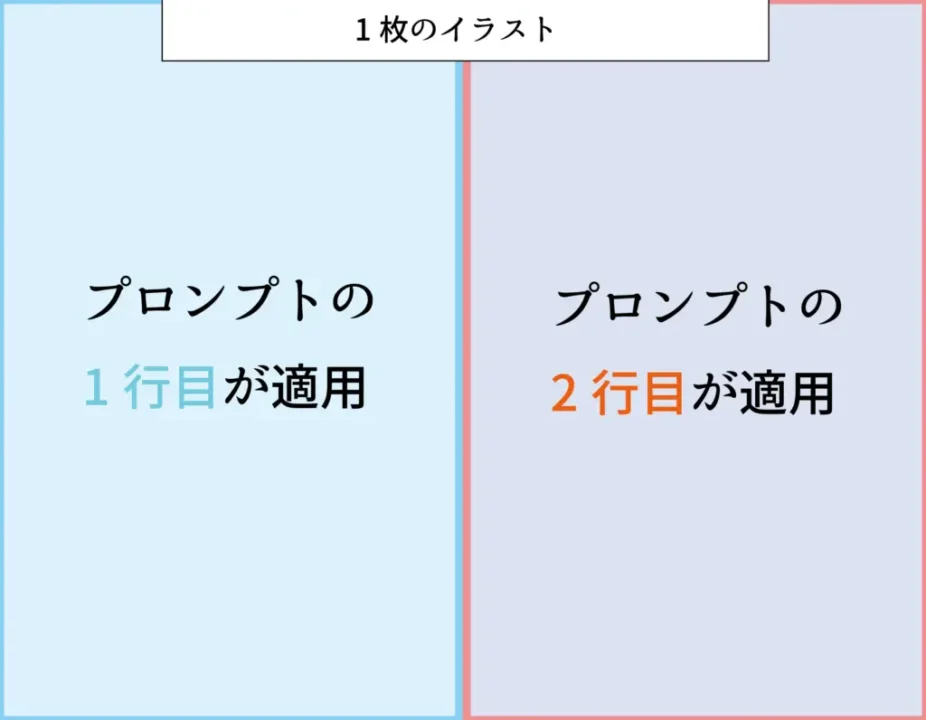
文字だとわかりづらいですが、図にするとこんなイメージ。Forge Attention Coupleの初期状態では、イラストの左半分にプロンプトの1行目・右側には2行目が適用されます。
このように適用範囲を分割することで、プロンプトが混ざることを防ぎつつイラストを生成することができるんですね。
なおForge Attention Coupleは、その名のとおりForge上でしか使うことができません。もしA1111を使っていて「Forge Attention Coupleを触ってみたい」という方は、まず最初にForgeを導入しましょう。
Forgeの導入方法については以下の記事で詳しく解説しています。
>>Stable Diffusionをもっと高速にするWeb UI『Forge』の導入方法・使い方!
Forge Attention Coupleの導入方法
Forge Attention Coupleの導入方法は通常の拡張機能と同様です。
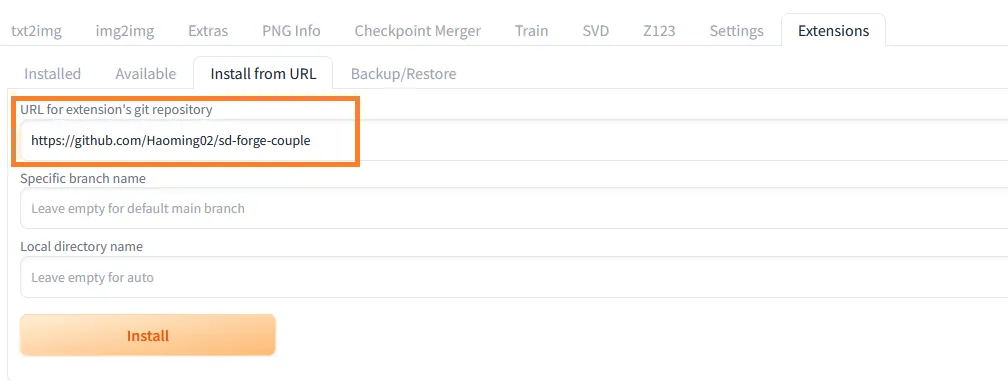
『Extention』タブ ⇒ 『Install from URL』を開き
- https://github.com/Haoming02/sd-forge-couple
このアドレスをコピペし『Install』ボタンをクリックしましょう。

インストールが完了したら『Settings』タブに移動し『Reload UI』から再起動すると
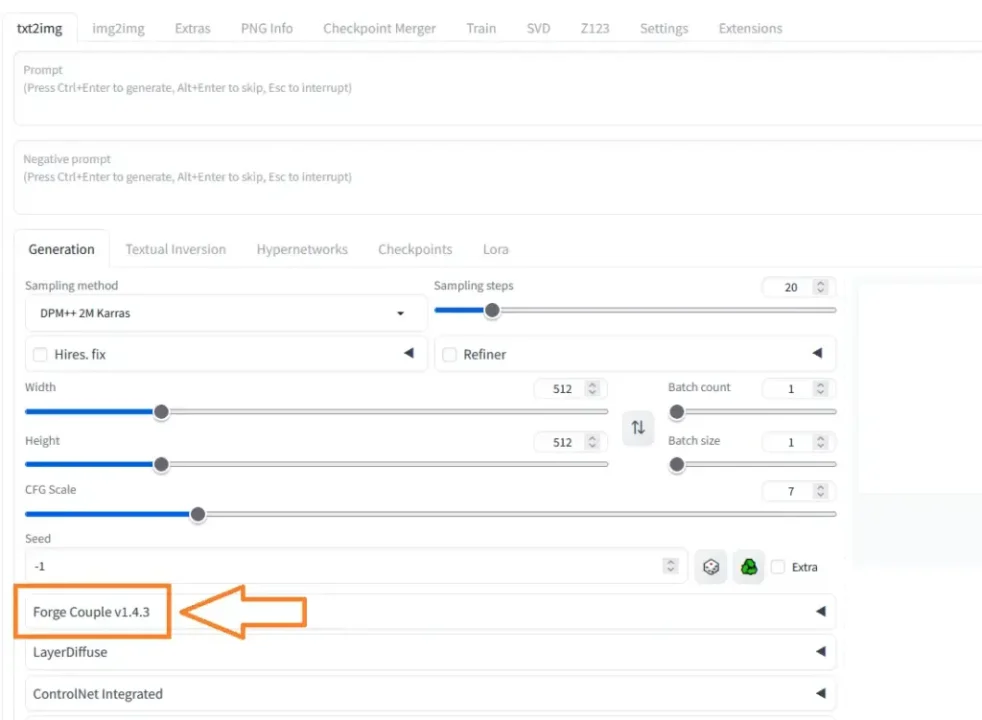
『Forge Couple』のアコーディオンが追加されているはず。これでForge Attention Coupleの導入は完了です。
Forge Attention Coupleの使い方
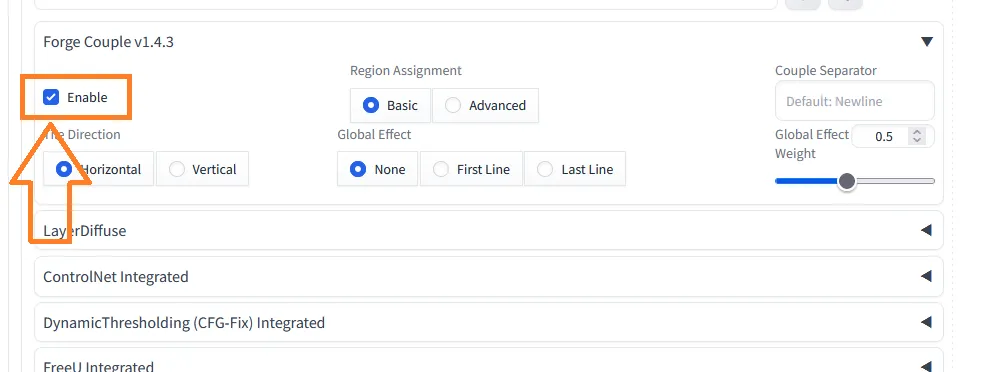
Forge Attention Coupleの機能を使うには、アコーディオンを開いて『Enable』にチェックを入れましょう。これでForge Attention Coupleが有効化されました。
あとはForge Attention Coupleに対応したプロンプトの書き方をするだけです。
公式のGithubには
この拡張機能は、画像を複数のタイルに分割し、それぞれがプロンプトの1行に対応するように機能します。
このような記載が。
具体的に見ていきましょう。Forge Attention Coupleを使って複数のキャラクターを描き分けたい場合は
- 1行目:1人目の特徴
- 2行目:2人目の特徴
- 3行目:3人目の特徴
- 4行目…
と入力していけばOK。簡単ですね。
なお、これらのプロンプトは左側から順番に適用されます。左側に描きたい人物の特徴を1行目に入力しましょう。
試しにGithubに記載されているプロンプトでForge Attention Coupleを使ってみます。
- 1行目:high quality, best quality, 2girls, blonde twintails, cyan eyes, white dress, looking at viewer, smile, blush
- 2行目:2girls, white long hair, red eyes, black dress, looking at viewer, frown
上のプロンプトを日本語にすると
- 1人目:金髪碧眼ツインテ・白いドレスを着て照れ笑い
- 2人目:白い長髪で赤目・黒いドレスを着てにらんでいる
こんな感じのキャラクターになるはずですね。
実際に生成してみたところ

こんな感じに。かなり正確に描き分けられています。成功率は8割くらいでしょうか。
両者の特徴が混ざることなく、指定した通りの服装や表情になっています。特に表情は、普通に生成すると2人とも同じになりがちなんですよね。
また行数を増やすことで3人・4人…と人数を増やしてくことも可能。
- 3girls,red hair,short cut,green eyes,blue dress,sad,tears(赤髪・緑色の目で青いドレスを着て泣いている)
上記のプロンプトを3行目に追加し、3人の女の子を描き分けられるか試してみると
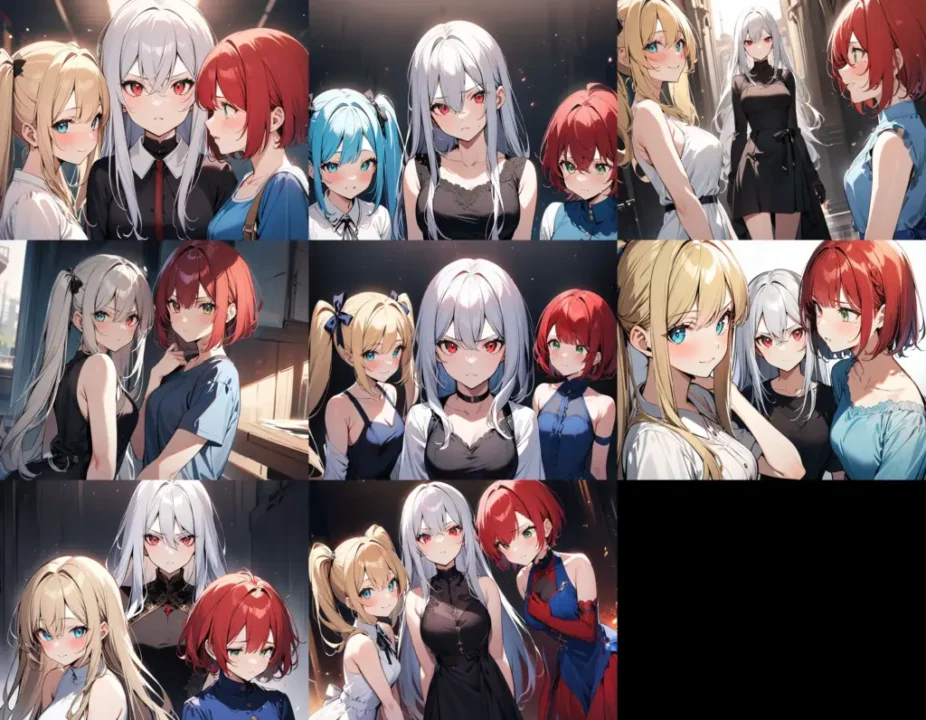
このような結果に。2人のときよりも少し打率は下がっている印象ですが、それでもかなりの高精度でした。
Forge Attention Coupleの設定項目
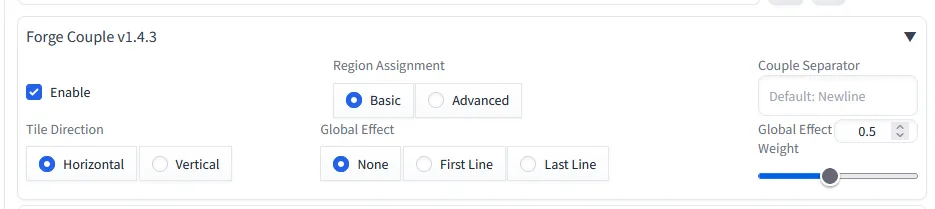
- Tile Direction
- Region Assignment
- Global Effect
- Couple Separator
- Global Effect Weight
ここからはForge Attention Coupleをさらに使いこなしたい方に向けて、上記の設定項目を解説していきます。
Tile Direction
『Horaizonal』か『Vertical』の2択。Horaizonalの場合、イラストの左 ⇒ 右の順にプロンプトの1行目…2行目…と適用されていきます。ここまで見てきたとおりですね。
一方Verticalでは上 ⇒ 下の順番。イラストを縦に分割したいときに選択する項目です。
基本はHoraizonalのままで使うことが多いでしょう。人物が縦方向に重なったイラストを生成するケースはあまりないでしょうから。
Region Assignment
『Advanced』を選択すると
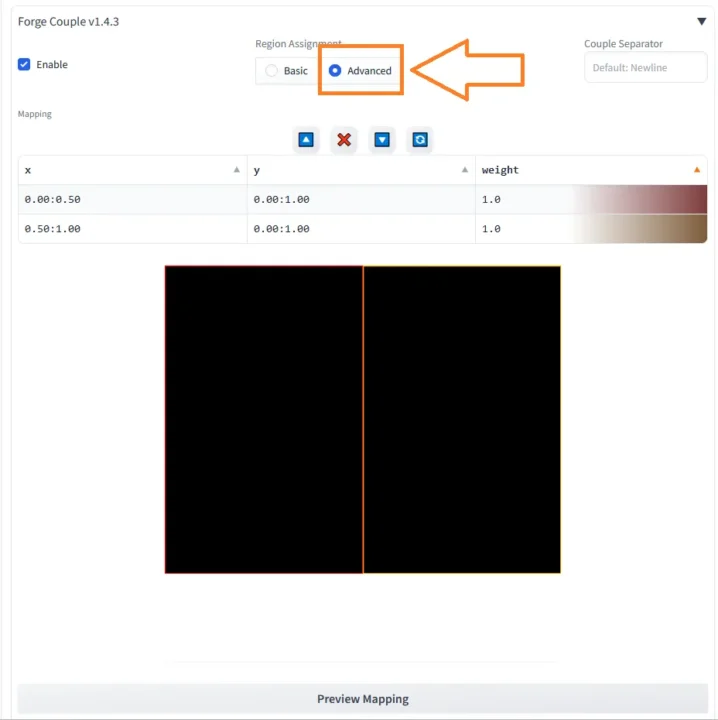
イラストに対して『各行のプロンプトを適用する範囲』を調節することができます。
Global Effect
イラスト全体に適用するプロンプトを指定する項目です。クオリティや画風に関するタグが書かれた行を割り当てるといいでしょう。
初期設定では『None』となっていますが、『First line』『Last line』を選択することで指定された行が全体に適用されます。
Couple Separator
行の区切りに関する設定です。初期設定では『改行』がキーになっていますが、特定の文字列を指定することも可能です。
Global Effect Weight
上で設定したGlobal Effect(全体に適用される行)の強さを設定することができます。
筆者の所感ですが『1.0』など高い数値に設定すると、キャラクターの描き分けがうまくいかないことが多くなってしまいました。
もっとスムーズにイラストを生成したいなら…

もしあなたがもっと快適にAIイラストを生成したいなら、グラボを見直してみるのがおすすめです。
グラボはAIイラストを生成するうえで最も重要なパーツ。いくらCPUやメモリが高性能でもグラボがしょぼかったら致命的です。
本格的に取り組んでいくのなら、グラボにはケチらず投資しましょう。最低でも12GBのVRAMは確保しておきたいところ。VRAMが2GB・4GBくらいしかない古いグラボだと高解像度化や学習に大きな支障が出てしまいます。
コスパを重視する方・予算が5万円以下の方はRTX 3060一択と言っていいでしょう。
もう少し予算が確保できて、さらにハイスペックなグラボに興味がある方は以下の記事もお読みください。きっとあなたに合ったグラボが見つかりますよ。
>>【コスパ重視】Stable Diffusionにおすすめのグラボ3選!
PCごと買い替えを検討している方は以下の記事をお読みください。快適にStable Diffusionを使えるマシン3選を紹介しています。
>>Stable Diffusionにおすすめのパソコン3選と推奨スペックを解説!
生成した大量のイラストを簡単に管理する方法

Stable Diffusionで生成した大量のイラストを効率的に管理するなら『Eagle』というツールがおすすめ。

イラストを生成するとメタデータが自動でEagleに送られ、タグやメモとして保存されます。このタグを使うことで検索や管理がとても楽ちん。

例えば『a dog』というタグで検索すると、そのプロンプトで生成されたイラストだけを表示することができます。『あのイラストどんなプロンプトで生成したっけ?』『LoRAのトリガーワード忘れた』なんて迷わずに済みますよ。
Eagleは本来『約4,000円・買い切り型』の有料ツールですが、30日間の無料体験ができるので、とりあえず試してみてください。
『Forge Attention Coupleで複数の人物を描き分ける方法!』のまとめ
- Forge Attention Coupleを使うと、行ごとにプロンプトを適用できる
- 筆者の環境では、描き分けがうまくいく確率は7~8割とかなり高精度
- 複数キャラが登場するイラストを生成するときに使ってみよう
ここまでお読みいただきありがとうございました!
他にもわからないことがあったら以下の記事をお読みください。初心者向けにStable Diffusionの使い方を一から解説しています。
>>【完全初心者用ガイド】Stable Diffusionの使い方を徹底解説!
The post 【Stable Diffusion】Forge Attention Coupleで複数の人物を描き分ける方法! first appeared on 動画編集ロードマップ.